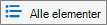Slet en listevisning
Gælder for
Det kan være en god ide at slette en visning, fordi den ikke længere tjener et formål, eller fordi du vil holde antallet af visninger til en overskuelig hastighed. Bemærk, at du skal bruge tilladelsesniveauet Rediger eller højere for at slette en visning.
Bemærk!: Ser din skærm anderledes ud end eksemplerne her? Din administrator har muligvis angivet en klassisk oplevelse på listen, eller du bruger en tidligere version. Hvis det er tilfældet, skal du se Opret, rediger eller slet en visning af en liste eller et bibliotek. Hvis du er ejer af en liste, ejer af et websted eller er administrator, kan du se under Skift standardoplevelsen for lister eller dokumentbiblioteker fra ny eller klassisk og se de trin, du skal følge for at angive standardoplevelsen.
-
I appstarteren
-
Klik på Visningsindstillinger
Hvis Visningsindstillinger
-
Klik på Vælg Rediger aktuel visning.
-
Øverst eller nederst på siden Rediger visning skal du klikke på Slet.
Bemærk!: Hvis slet ikke vises som en indstilling, kan dette være standardvisningen for den liste, du ikke kan slette en visning for. Du skal muligvis først oprette eller ændre en anden visning og gøre den til standardvisning.
-
Klik på OK, når du bliver bedt om at bekræfte.